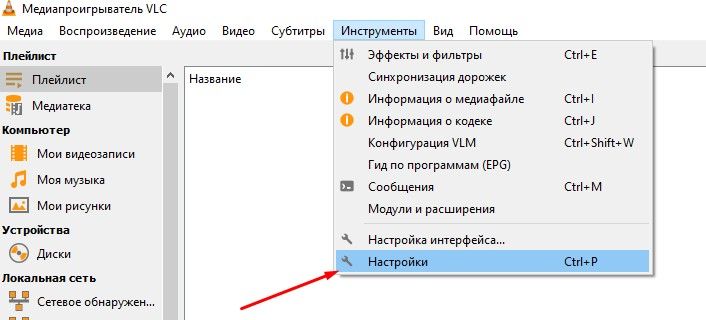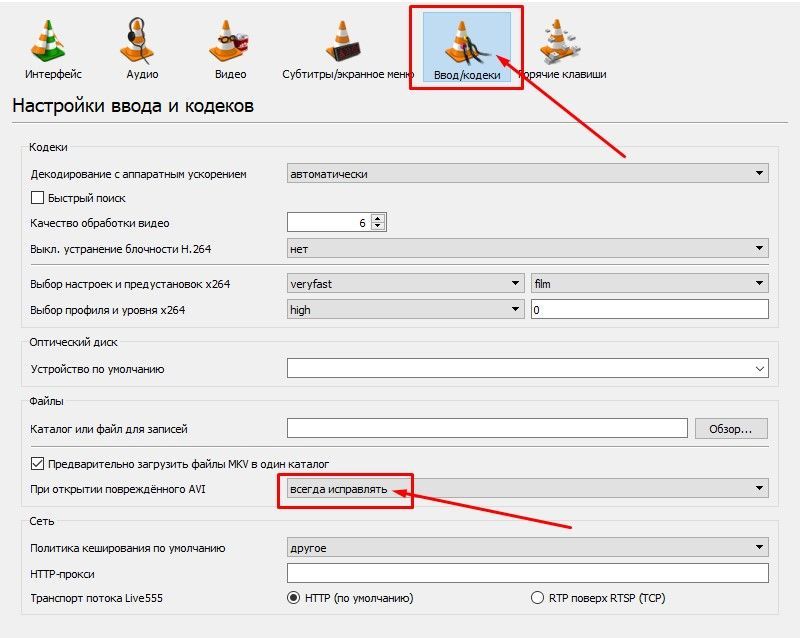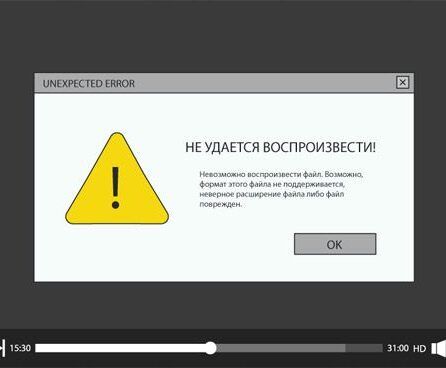 Если ваше видео обрывается, дергается, мерцает, прерывается, рассинхронизируется, показывает ошибки, зависает, показывает черный экран или в нем отсутствует звук, а то и вообще не воспроизводится, это означает, что ваше видео, скорее всего, повреждено.
Если ваше видео обрывается, дергается, мерцает, прерывается, рассинхронизируется, показывает ошибки, зависает, показывает черный экран или в нем отсутствует звук, а то и вообще не воспроизводится, это означает, что ваше видео, скорее всего, повреждено.
Если вы хотите его восстановить, то вы можете попробовать следующие 2 способа по восстановлению видеофайлов.
Способ 1: Использование медиаплеера VLC
VLC Media Player не только воспроизводит ваши видео, но также имеет дополнительную возможность исправлять поврежденные видео в формате AVI. Такой формат используется для исправления незначительных повреждений в видеофайлах.
Измените расширение видеофайла на .avi.
Запустите проигрыватель VLC и перейдите в «Инструменты» > «Настройки» > «Входы/кодеки» .
В окне настроек «Входы/кодеки» выберите «Всегда исправлять» в параметре «При открытии поврежденного AVI».
Способ 2: Программы восстановления видео
Если вы не можете исправить видеофайл с помощью медиаплеера VLC, вы также можете выбрать профессиональное восстановление видеофайла. Обычно эти типы программ для восстановления видео поддерживает пакетное восстановление всех видов поврежденных и испорченных видеофайлов с любого записывающего устройства, включая MP4, MOV, M4V, MKV, AVI и т.д.
Вот некоторые из этих программ:
- Wondershare Recoverit
- Remo Video Repair Software
- Stellar Video Repair Software
- Digital Video Repair Tool
- Graugmbh Video Repair Tool
Эти программы находятся в открытом доступе, а это значит, что их легко можно найти и скачать. Таким образом, использование приведенных выше программ для восстановления поврежденных видеофайлов может сэкономить вам много времени.
С Уважением, МониторБанк